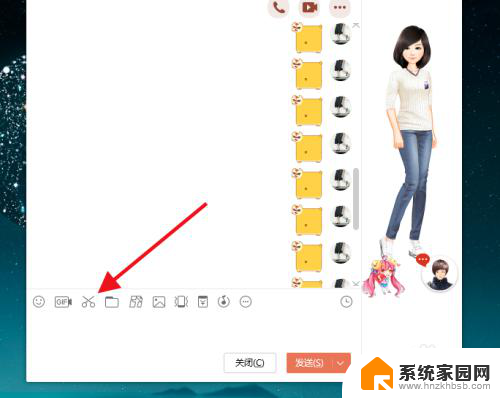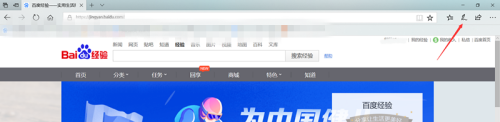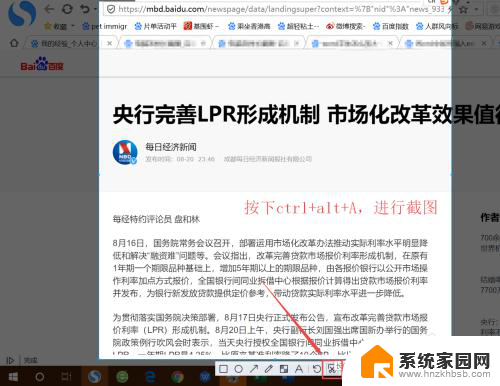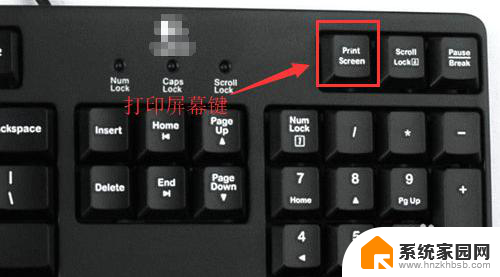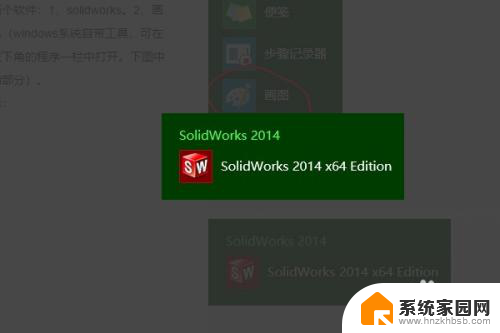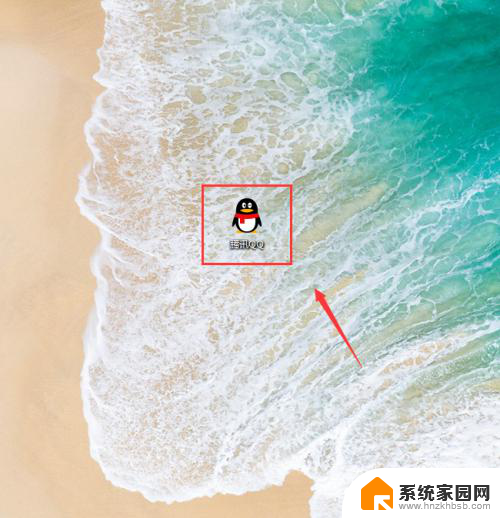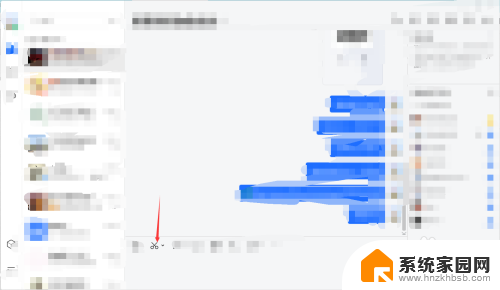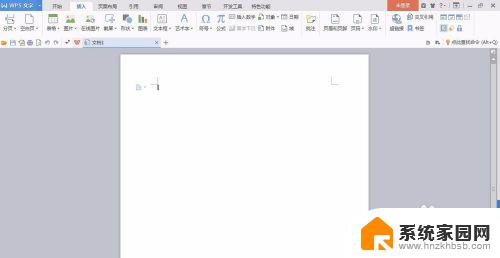macbook pro 截图 MacBook Pro电脑如何进行截图
MacBook Pro电脑作为苹果公司的一款高性能笔记本电脑,以其卓越的性能和稳定的操作系统备受用户喜爱,当我们使用MacBook Pro电脑时,经常需要进行截图来记录重要信息或分享有趣的内容。如何在MacBook Pro电脑上进行截图呢?本文将详细介绍不同的截图方式,帮助读者轻松掌握这一技巧。无论是全屏截图、窗口截图还是自定义区域截图,MacBook Pro电脑都提供了多种方便快捷的操作。接下来我们将一一为您介绍。
具体方法:
1.利用组合键截图:
一 截取全屏:快捷键(Shift+Command+3)
直接按“Shift+Command+3“快捷键组合,即可截取电脑全屏。图片自动保存在桌面。
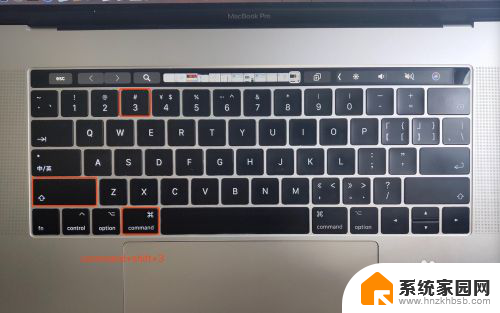
2.二 选择任意区域截图:快捷键(Shift+Command+4)。
1 按“Shift+Command+4“快捷键组合,会出现十字架的坐标图标;
2 选择截图区域,长按鼠标左键。选择截图区域后,松开鼠标完成截图,图片会自动保存在桌面。
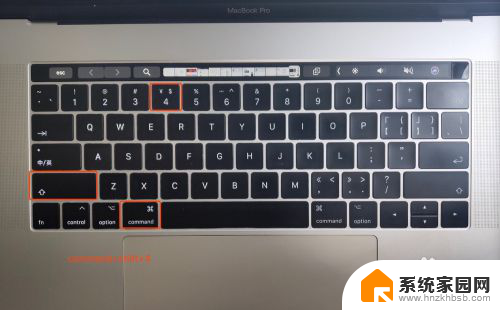

3.三 截图窗口:快捷键(Shift+Command+4,然后按空格键)
1 直接按“Shift+Command+4“快捷键组合,会出现十字架的坐标图标;
2 将此坐标图标移动到需要截取的窗口上,然后按空格键;
3 按空格键后,会出现一个照相机的图标,单击鼠标,图片会自动保存在桌面。
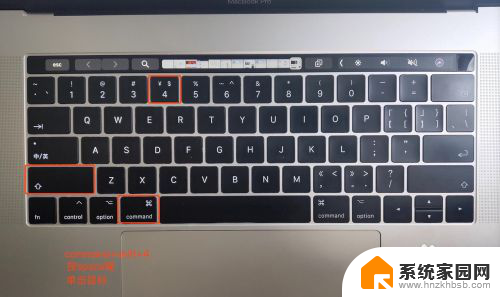
以上就是macbook pro截图的全部内容,如果你遇到了这个问题,可以根据以上方法来解决,希望这对你有所帮助。